Erweiterte Suchvorgänge nach Inhalten aus Volumenkäufen für Computer
Mithilfe einer erweiterten Suche nach Inhalten aus Volumenkäufen können Sie in Jamf Pro anhand detaillierter Suchkriterien nach Büchern und nach Apps aus dem Mac App Store suchen. Mit dieser Suchmethode können Sie Ihre Suche besser auf Ihre Anforderungen abstimmen. Folgende Funktionen stehen Ihnen zur Verfügung:
-
Generieren präziserer Suchergebnisse
-
Festlegen der in den Suchergebnissen anzuzeigenden Attributfelder
-
Speichern der Suche
Erstellen einer erweiterten Suche nach Inhalten aus Volumenkäufen
-
Melden Sie sich bei Jamf Pro an.
-
Klicken Sie im oberen Seitenbereich auf Computer.
-
Klicken Sie auf Search Volume Content (Volumeninhalt suchen).
-
Klicken Sie auf Neu
 .
. -
Konfigurieren Sie die grundlegenden Sucheinstellungen mithilfe der Optionen im Bereich „Suchen“.
Aktivieren Sie zum Speichern der Suche das Markierungsfeld Diese Suche speichern. -
Klicken Sie auf den Tab „Kriterien“ und fügen Sie Kriterien für die Suche hinzu:
-
Klicken Sie auf Hinzufügen
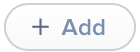 .
. -
Klicken Sie für das hinzuzufügende Kriterium auf Auswählen.
-
Wählen Sie im Einblendmenü Operator einen Operator aus.
-
Geben Sie im Feld Wert einen Wert ein oder klicken Sie auf Browse (Durchsuchen)
 , um nach einem Wert zu suchen.
, um nach einem Wert zu suchen. -
Wiederholen Sie ggf. die Schritte a. bis d. für alle weiteren hinzuzufügenden Kriterien.
-
-
Wählen Sie in den Einblendmenüs unter Und/Oder einen Operator aus, um die Beziehungen zwischen den Kriterien festzulegen.
-
Um Kriterien zu gruppieren und mehrere Operationen zu kombinieren, fügen Sie aus den Einblendmenüs Klammern um die Kriterien hinzu, die Sie gruppieren möchten.
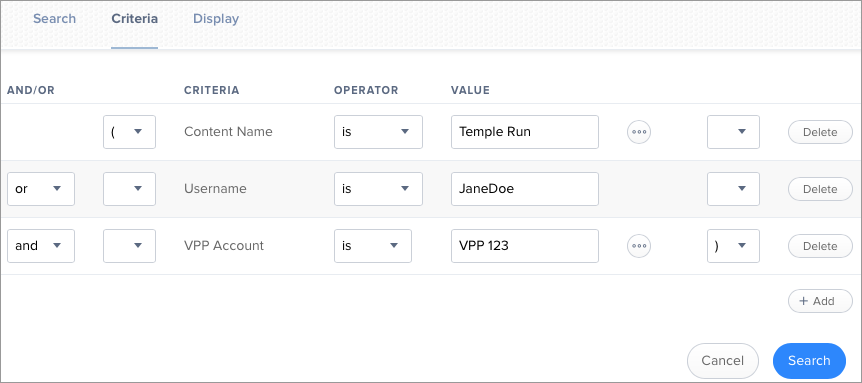
-
Klicken Sie auf den Tab Anzeige und wählen Sie die Attributfelder aus, die in Ihren Suchergebnissen angezeigt werden sollen.
-
Klicken Sie auf Speichern
 .
.
Die Suchvorgänge werden in der Reihenfolge ausgeführt, in der sie aufgeführt werden (von oben nach unten).
Die Ergebnisse einer gespeicherten Suche werden jedes Mal aktualisiert, wenn ein Inhalt geändert wird oder die festgelegten Suchkriterien erfüllt bzw. nicht mehr erfüllt.
Klicken Sie zum Anzeigen der Suchergebnisse auf Anzeigen ![]() .
.
Anzeigen der Ergebnisse erweiterter Suchvorgänge nach Inhalten aus Volumenkäufen
-
Melden Sie sich bei Jamf Pro an.
-
Klicken Sie im oberen Seitenbereich auf Computer.
-
Klicken Sie auf Search Volume Content (Volumeninhalt suchen).
-
Klicken Sie auf die erweiterte Suche nach Volumeninhalten, deren Ergebnisse Sie anzeigen möchten.
-
Klicken Sie auf Anzeigen
 .
.
Die Liste der Suchergebnisse wird angezeigt.
Weiterführende Informationen
Weiterführende Informationen finden Sie in den folgenden Abschnitten dieses Leitfadens:
-
Einfache Suchvorgänge nach Inhalten aus Volumenkäufen für Computer
Hier erfahren Sie, wie Sie eine schnelle, allgemeine Suche nach Inhalten aus Volumenkäufen durchführen. -
Berichte zu Inhalten aus Volumenkäufen für Computer
Hier erfahren Sie, wie Sie Daten in Ihren Suchergebnissen in verschiedene Dateiformate exportieren.